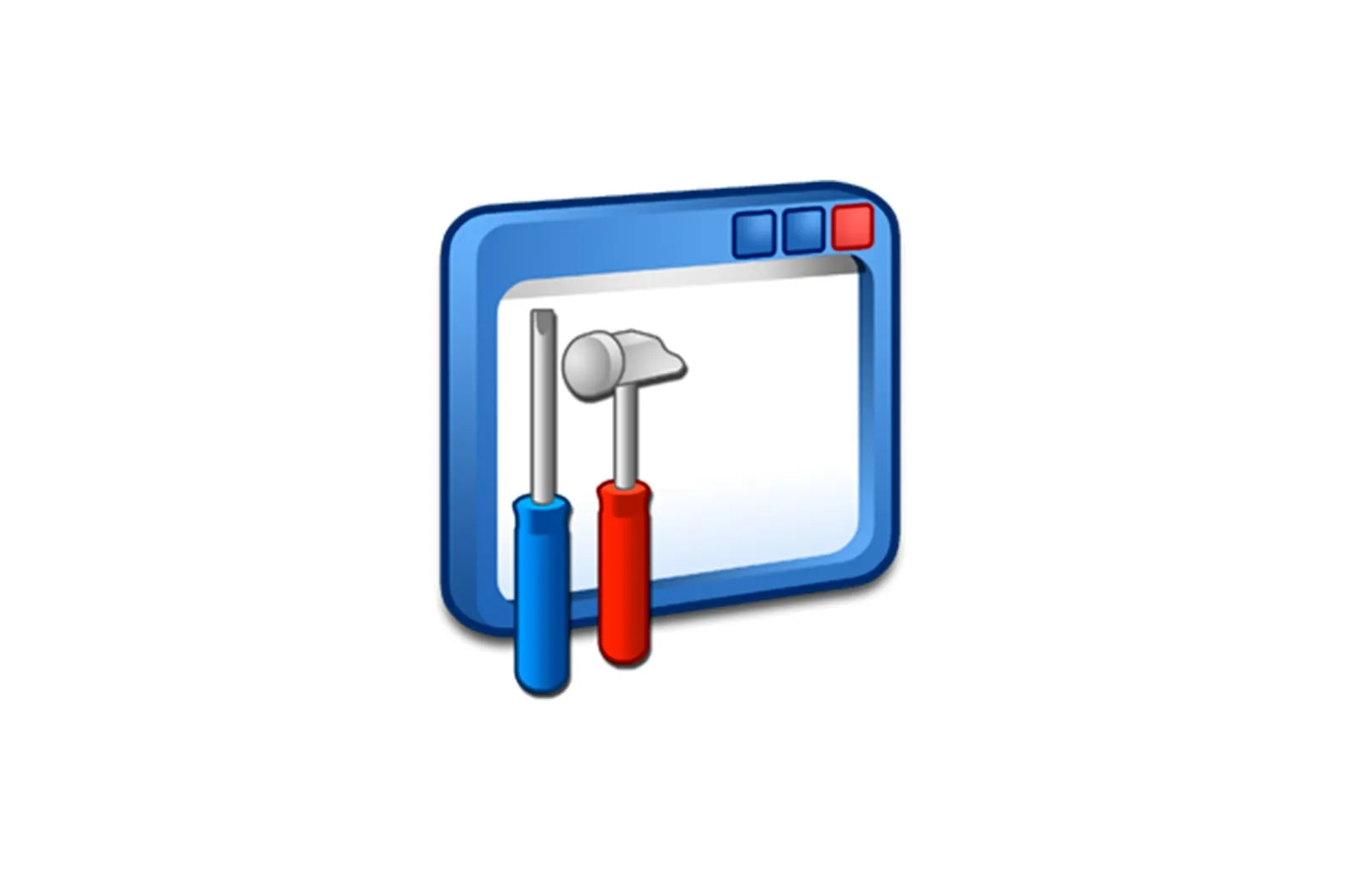
Nima uchun brauzer juda ko’p RAMdan foydalanadi? haqida malumot
Brauzerlar — bu kompyuterdagi eng talabchan dasturlardan biri. Uning xotira iste’moli odatda 1 Gb dan oshadi, shuning uchun boshqa dasturiy ta’minot bir vaqtning o’zida ishlayotgan bo’lsa, unchalik kuchli bo’lmagan kompyuterlar va noutbuklar sekinlasha boshlaydi. Biroq, ko’pincha bu xususiylashtirish resurslarni eng yuqori iste’mol qilinishiga olib keladi. Keling, nima uchun veb-brauzer RAMda juda ko’p joy egallashi mumkin bo’lgan barcha imkoniyatlarni ko’rib chiqamiz.
Brauzer tomonidan xotirani ko’paytirish sabablari
Hatto samarasiz kompyuterlarda ham brauzerlar va boshqa ishlaydigan dasturlar bir vaqtning o’zida maqbul darajada ishlashi mumkin. Siz qilishingiz kerak bo’lgan narsa — yuqori xotiradan foydalanish sabablarini tushunish va unga yordam beradigan vaziyatlardan qochish.
Sabab 1: Brauzer hajmi
64-bitli dasturlar tizimga doimo ko’proq talabchan, ya’ni ko’proq RAMga ehtiyoj seziladi. Ushbu bayonot brauzerlar uchun ham amal qiladi. Agar sizning kompyuteringizda 4 Gbaytgacha xotira bo’lsa, siz 32 bitli brauzerni asosiy yoki zaxira nusxasi sifatida xavfsiz tanlashingiz va uni faqat kerak bo’lganda ishga tushirishingiz mumkin. Muammo shundaki, ishlab chiquvchilar 32-bitli versiyani taklif qilsalar-da, bu aniq emas: uni yuklab olish fayllarining to’liq ro’yxatini ochish orqali yuklab olish mumkin, ammo asosiy sahifada faqat 64-bitli versiya taqdim etiladi.
Gugl xrom:
- Saytning bosh sahifasini oching, blokda pastki qismga o’ting «Mahsulotlar» ustiga bosing «Boshqa platformalar uchun»..
- Oynadagi 32-bitli versiyani tanlang.
Mozilla Firefox:
- Uy sahifasiga o’ting (saytning ingliz tilidagi versiyasiga ega ekanligingizga ishonch hosil qiling) va havolani bosish orqali tushing Firefox -ni yuklab oling..
- Yangi sahifada havolani toping «Kengaytirilgan o’rnatish imkoniyatlari va boshqa platformalar»agar ingliz tilidagi versiyasini yuklab olmoqchi bo’lsangiz.
tanlang «Windows 32 bit» va yuklab oling.
- Agar sizga boshqa til kerak bo’lsa, iltimos, havolani bosing «Boshqa tilda yuklab olish».
Ro’yxatda o’z tilingizni toping va aytilgan belgini bosing «32».
Opera:
- Saytning bosh sahifasini oching va bosing «OPERA yuklash» Yuqori o’ng burchakda.
- Sahifaning pastki qismiga va blokka o’ting «Opera arxivlangan versiyalari» havolani bosing «FTP faylini qidiring.».
- Mavjud so’nggi versiyani tanlang — bu ro’yxatning pastki qismida.
- Operatsion tizimlardan tanlang «g’alaba qozonish».
- Faylni yuklab oling. «Setup.exe»atributsiz. «X64».
Vivaldi:
- Bosh sahifaga o’ting, sahifaning pastki qismiga va blokda pastga o’ting «Yuklab olish». ustiga bosing «Windows uchun Vivaldi».
- Sahifani pastga siljiting va yoqing «Boshqa operatsion tizimlar uchun Vivaldi -ni yuklab oling» Windows versiyasiga qarab 32 bitni tanlang.
Brauzer mavjud 64-bitli versiyada yoki avvalgi versiyani o’chirib tashlash orqali o’rnatilishi mumkin. Yandex.Browser 32-bitli versiyasini taklif qilmaydi. Pale Moon yoki SlimJet kabi kuchsiz kompyuterlar uchun maxsus ishlab chiqilgan veb-brauzerlar tanlovni cheklamaydi, shuning uchun bir necha megabaytni tejash uchun 32-bitli versiyani yuklab olishingiz mumkin.
Shuningdek o’qing: zaif kompyuter uchun qaysi brauzerni tanlash kerak
2-sabab: kengaytmalar o’rnatildi
Juda aniq sabab, ammo aytib o’tilishi kerak bo’lgan sabab. Bugungi kunda barcha brauzerlar ko’plab plaginlarni taklif qilmoqdalar va ularning ko’plari haqiqatan ham foydali bo’lishi mumkin. Biroq, ushbu kengaytmalarning har biri uchun 30 MB yoki 120 MB dan ortiq RAM kerak bo’lishi mumkin. Siz tushunganingizdek, bu nafaqat kengaytmalar soni, balki ularning maqsadi, funktsionalligi va murakkabligi haqida ham.
Shartli reklama blokerlari buning yaqqol dalilidir. Har bir insonning sevimli, AdBlock yoki Adblock Plus, uBlock Origin-ga qaraganda faol ishlayotganda ko’proq RAM oladi. Brauzeringizda o’rnatilgan Vazifa menejeriga murojaat qilib, kengaytmaning qancha manbani talab qilishini tekshirishingiz mumkin. Deyarli barcha brauzerlarda bitta:
Xrom — «Menyu». > «Qo’shimcha vositalar». > «Vazifa menejeri». (yoki tugmalar birikmasini bosing Shift+Esc).
Firefox — «Menyu». > «Plyus» > «Vazifa menejeri». (yoki kiriting about:performance manzil satrida va tugmasini bosing Men kirdim).
Agar siz g’azablangan modullarni topsangiz, oddiyroq hamkasbini qidiring, o’chirib qo’ying yoki butunlay olib tashlang.
3-sabab: Dizayn muammolari
Ushbu nuqta odatda ikkinchisining natijasidir, ammo dizayn mavzusini o’rnatganlarning hammasi ham kengaytmalarga tegishli ekanligini eslamaydilar. Agar siz eng yaxshi ishlashni olishni istasangiz, dasturni standart ko’rinishini berib, mavzuni o’chirib qo’ying yoki o’chirib tashlang.
4-sabab: Ochiq yorliqlarning turi
Hozirgi vaqtda RAMni iste’mol qilish hajmiga u yoki bu tarzda ta’sir qiladigan bir nechta narsalar kiritilishi mumkin:
- Ko’pgina foydalanuvchilar yorliqlarni joylashtirish xususiyatidan foydalanadilar, ammo ular uchun boshqalar kabi resurslar kerak. Bundan tashqari, ular muhim deb hisoblanganligi sababli, ular brauzer ishga tushirilganda majburiy ravishda yuklanadi. Iloji bo’lsa, ularni xatcho’plar bilan almashtirishingiz kerak, faqat kerak bo’lganda oching.
- Brauzerda aniq nima qilayotganingizni hisobga olish ham muhimdir. Ko’pgina saytlar matn va rasmlarni namoyish qilish bilan cheklanib qolmay, balki yuqori sifatli videofilmlarni, audio pleerlarni ishga tushirishni va boshqa keng qamrovli dasturlarni namoyish qilishadi, albatta, bu so’zlar va belgilar bilan oddiy saytga qaraganda ancha ko’p resurslarni talab qiladi.
- Brauzerlar oldindan varaqlash sahifalarini ishlatishini unutmang. Masalan, VK tasmasida boshqa sahifalarga o’tish tugmasi mavjud emas, shuning uchun keyingi sahifa siz hali ham oldingi sahifada ishlaydi, buning uchun RAM kerak bo’ladi. Bundan tashqari, u qanchalik past bo’lsa, sahifaning ko’p qismi RAMga joylashtiriladi. Bu hatto bitta yorliqda ham sekinlikni keltirib chiqaradi.
Ushbu xususiyatlarning har biri foydalanuvchiga qaytadi «2 -sabab».Veb-brauzerda o’rnatilgan Vazifalar menejerini nazorat qilish bo’yicha tavsiyalarga kelsak, katta hajmdagi xotirani 1 yoki 2 ta aniq sahifalar egallashi mumkin, bu endi foydalanuvchi emas, balki brauzerning aybi emas.
5-sabab: Javascriptli saytlar
Ko’pgina veb-saytlar ishlash uchun JavaScript-ni skript tilidan foydalanadilar. JS-dagi Internet qismlarini to’g’ri ko’rsatishi uchun sizning kodingizni izohlash kerak (keyingi bajarilish bilan satrma-bosqich tahlil qilish). Bu nafaqat yuklashni sekinlashtiradi, balki qayta ishlash uchun RAMni ham talab qiladi.
Plugin kutubxonalari veb-sayt ishlab chiquvchilari tomonidan juda ko’p qo’llaniladi va ular hajmi juda katta va to’liq yuklanishi mumkin (RAMga urish, albatta), hatto saytning o’zi ham ishlashi uchun buni talab qilmaydi.
Jadvalni JavaScript-ni brauzer sozlamalarida o’chirib qo’yish yoki yumshoqroq usulda — Firefox uchun NoScript va Chromium uchun ScriptBlock kabi kengaytmalar yordamida JS, Java, Flash-ni yuklash va ishlashini to’sib qo’yadigan, ammo sizga yordam beradigan usul. tanlab ko’rishga ruxsat berish imkoniyati. Quyida siz xuddi shu saytning misolini avval skript blokirovkasi o’chirilgan, keyin esa yoqilgan holda ko’rishingiz mumkin. Sahifa qanchalik toza bo’lsa, u sizning kompyuteringizga kamroq yuklaydi.
6-sabab: Brauzerning uzluksiz ishlashi
Ushbu nuqta oldingisidan kelib chiqadi, lekin qisman. JavaScript-ning muammosi shundaki, JS-da Garbage Collection deb nomlangan xotirani boshqarish vositasi ma’lum bir skript foydalanishni tugatgandan so’ng juda samarali ishlamaydi. Bu qisqa vaqt ichida band qilingan RAM hajmiga yaxshi ta’sir ko’rsatmaydi, bu brauzerning uzoq vaqt ishga tushirish vaqtidan ancha kam. Brauzer uzoq vaqt davomida doimiy ravishda ishlayotganda RAMga salbiy ta’sir ko’rsatadigan boshqa parametrlar mavjud, ammo biz ularning tushuntirishlari haqida to’xtamaymiz.
Tekshirishning eng oson usuli — turli saytlarga tashrif buyurish va ishg’ol qilingan RAM hajmini o’lchash, so’ngra brauzerni qayta yoqish. Shu tarzda, siz bir necha soatlik seansda 50 dan 200 MB gacha bo’shatishingiz mumkin. Agar siz brauzerni bir kun yoki undan ko’proq vaqt davomida qayta yoqmasangiz, behuda bo’lgan xotira hajmi 1 Gbaytgacha yoki undan ko’p bo’lishi mumkin.
RAM sarfini qanday tejash mumkin
Yuqorida biz nafaqat bo’sh RAM miqdoriga ta’sir qiladigan 6 ta sababni sanab o’tdik, balki ularni qanday tuzatish kerakligini ham aytib o’tdik. Biroq, ushbu maslahatlar har doim ham etarli emas va ko’rib chiqilayotgan muammoni hal qilish uchun qo’shimcha imkoniyatlar talab qilinadi.
Fon yorliqlarini yuklab oladigan brauzerdan foydalaning
Ko’pgina mashhur brauzerlar hozirda juda g’azabli va biz allaqachon tushunib etganimizdek, bu hech qanday tarzda brauzer dvigatelida yoki foydalanuvchi harakatlarida aybdor emas. Sahifalarning o’zi ko’pincha kontent bilan ortiqcha yuklanadi va ular fonda qolganda RAM xotirasi resurslarini iste’mol qilishni davom ettiradi. Ularni yuklab olish uchun ushbu xususiyatni qo’llab-quvvatlovchi brauzerlardan foydalanishingiz mumkin.
Masalan, Vivaldi shunga o’xshash funktsiyaga ega: yorliqni bosing va tanlang «Orqa fon yorliqlarini yuklab oling».shundan so’ng ularning barchasi faollardan tashqari RAMdan o’chiriladi.
SlimJet-ning yorlig’ini avtomatik yuklab olish funktsiyasi sozlanishi mumkin: faol bo’lmagan yorliqlar sonini va brauzer ularni RAMdan yuklab olish vaqtini belgilashingiz kerak. Bu haqda ko’proq ma’lumotni ushbu havoladagi brauzerimiz sharhida topishingiz mumkin.
Yandex.Browser yaqinda kutish rejimini qo’shdi, u Windows-dagi xuddi shu nomdagi funktsiya singari, qattiq diskka RAMdan ma’lumotlarni yuklab oladi. Bunday holatda, bir muncha vaqt ishlatilmaydigan yorliqlar hozirda kutish rejimiga o’tib, RAMni bo’shatadi. Yuklangan yorliqqa qayta kirilganda, uning nusxasi xuddi chertish kabi seansingizni saqlab, diskdan olinadi. Sessiyani saqlash — bu saytning barcha rivojlanishi qayta tiklanadigan RAM-dan yorliqni yuklab olishga majbur qilishdan muhim afzallik.
Ko’proq o’qing: Yandex.Browser-da hozirda kutish texnologiyasi
Bundan tashqari, Yandex brauzerida dasturni ishga tushirishda aqlli sahifalarni yuklash funktsiyasi mavjud: brauzer so’nggi saqlangan seans bilan boshlanganda, biriktirilgan yorliqlar va avvalgi sessiyada tez-tez ishlatib turiladigan yorliqlar yuklanib, RAM xotirasiga joylashtiriladi. Kamroq mashhur yorliqlar faqat ularga kirganingizda yuklanadi.
Ko’proq o’qing: Yandex.Browser-da aqlli yorliqni yuklash
Yorliqlarni boshqarish uchun kengaytmani o’rnatish
Agar siz brauzerning ashaddiyligini engolmasangiz, lekin juda engil va mashhur bo’lmagan brauzerlardan foydalanishni xohlamasangiz, siz fon yorliqlari faoliyatini boshqaradigan kengaytmani o’rnatishingiz mumkin. Xuddi shu narsa yuqorida muhokama qilingan brauzerlarda amalga oshiriladi, ammo agar ular biron sababga ko’ra sizga mos kelmasa, siz uchinchi tomon dasturlaridan foydalanishni tanlashingiz mumkin.
Ushbu maqola doirasida biz ushbu kengaytmalarni ishlatish bo’yicha ko’rsatmalarni tavsiflamaymiz, chunki hatto yangi boshlagan foydalanuvchi ham ularning ishlashini tushunishi mumkin. Bundan tashqari, biz eng mashhur dasturiy ta’minot echimlarini ro’yxatlash orqali tanlovni sizning qo’lingizda qoldiramiz:
- OneTab: kengaytma tugmachasini bosish barcha ochiq yorliqlarni yopadi va bittasini qoldiradi, bu orqali har bir sayt kerak bo’lganda qo’lda ochiladi. Bu hozirgi seansni yo’qotmasdan RAMni tezda bo’shatishning oson usuli.
Google veb-do’konidan yuklab olish | Firefox qo’shimchalari
- Great Suspender — OneTab-dan farqli o’laroq, bu erda yorliqlar biriga joylashtirilmaydi, lekin shunchaki RAMdan tashlanadi. Buni kengaytma tugmachasini bosish orqali qo’lda bajarish mumkin yoki taymer o’rnatilishi mumkin, shundan so’ng yorliqlar avtomatik ravishda RAMdan yuklab olinadi. Bunday holda, ular hali ham ochiq yorliqlar ro’yxatida bo’lishadi, ammo keyingi safar ularga kirishganda, ular qayta yuklanadi va kompyuter resurslarini qayta iste’mol qilishni boshlaydi.
Google veb-do’konidan yuklab olish | Firefox plaginlari (The Great Suspender asosida tab to’xtatuvchisi kengaytmasi)
- TabMemFree — foydalanilmaydigan fon yorliqlarini avtomatik ravishda yuklab oladi, ammo ular mahkamlangan bo’lsa, kengaytma ularni o’tkazib yuboradi. Ushbu parametr orqa fon pleyerlari yoki Internetda ochilgan matn muharrirlari uchun javob beradi.
Uni Google veb-do’konidan yuklab oling.
- Tab Wrangler — yuqoridagi eng yaxshi narsalarni to’playdigan funktsional kengaytma. Bu erda foydalanuvchi nafaqat ochiq yorliqlarni xotiradan yuklab olish vaqtini, balki ularning sonini ham sozlashi mumkin, shundan keyin qoida kuchga kiradi. Agar ma’lum bir saytdan ishlov berishga hojat bo’lmagan aniq sahifalar yoki sahifalar mavjud bo’lsa, ularni oq ro’yxatga kiritishingiz mumkin.
Google veb-do’konidan yuklab olish | Firefox qo’shimchalari
Brauzerni sozlash.
Standart konfiguratsiyada brauzerning RAM sarflanishiga ta’sir qiladigan deyarli hech qanday sozlamalar mavjud emas. Biroq, asosiy xususiyat hali ham mavjud.
Xrom uchun:
Chromium-ga asoslangan brauzerlarning sozlash imkoniyatlari cheklangan, ammo funktsiyalar to’plami ma’lum veb-brauzerga bog’liq. Ko’pgina hollarda, siz ularni qulflashni o’chirib qo’yishingiz mumkin. Parametr ichida «Sozlamalar». > «Maxfiylik va xavfsizlik». > «Sahifani yuklashni tezlashtirish uchun maslahatlardan foydalaning.».
Firefox uchun:
Boring «Sozlamalar». > «Umumiy».. Blokni toping «Ishlash». va belgilang yoki belgini olib tashlang «Tavsiya etilgan ishlash parametrlaridan foydalaning.». Ushbu katakchani olib tashlasangiz, ikkita qo’shimcha ishlashni sozlash variantlari ochiladi. Agar video karta ma’lumotni to’g’ri ishlamasa va / yoki sozlamasa, siz apparatni tezlashtirishni o’chirib qo’yishingiz mumkin «Kontent jarayonlarining maksimal soni».to’g’ridan-to’g’ri RAMga ta’sir qiladi. Ushbu sozlamalar haqida batafsil ma’lumotni Mozilla-ning rus tilidagi qo’llab-quvvatlash sahifasida topishingiz mumkin, unga havolani bosish orqali kirish mumkin «Ko’proq o’qish».
Yuqorida keltirilgan Chromium-ga o’xshash sahifa yuklanishining tezlanishini o’chirish uchun eksperimental sozlamalarni tahrirlashingiz kerak bo’ladi. Bu quyida tasvirlangan.
Aytgancha, Firefox-da RAM sarfini minimallashtirish imkoniyati mavjud, ammo faqat bitta seans ichida. Bu RAM xotirasi resurslari juda ko’p sarflanganda ishlatilishi mumkin bo’lgan nuqta echimidir. Manzil satrini kiriting about:memorytugmachasini toping va bosing «Xotiradan foydalanishni minimallashtirish».
Eksperimental sozlamalardan foydalanish
Chromium dvigateliga asoslangan brauzerlarda (va uning Blink vilkasi) hamda Firefox dvigatelida foydalaniladigan disklar ajratilgan RAM hajmiga ta’sir qilishi mumkin bo’lgan yashirin sozlamalarga ega sahifalar mavjud. Ushbu usul juda yordamchi ekanligini boshidanoq yodda tutish kerak, shuning uchun unga to’liq ishonmaslik kerak.
Xrom uchun:
Manzil satriga yozing chrome://flagsYandex.Browser foydalanuvchilari kirishlari shart browser://flags va ustiga bosing Men kirdim.
Qidiruv maydoniga quyidagi elementni kiriting va bosing Men kirdim:
#automatic-tab-discarding — Tizimda ozgina bo’sh RAM qolgan bo’lsa, avtomatik ravishda RAM yorliqlarini yuklab oling. Agar siz yuklab olingan yorliqqa yana kirsangiz, u avval qayta yuklanadi. Uni qo’ying «Faollashtirilgan» va brauzerni qayta ishga tushiring.
Aytgancha, qachon chrome://discards (Yaxshi browser://discards), siz ochilgan yorliqlar ro’yxatini brauzer tomonidan belgilangan ustuvorlik tartibida ko’rishingiz va ularning faoliyatini boshqarishingiz mumkin.
Firefox uchun ko’proq imkoniyatlar mavjud:
Manzil maydoniga yozing about:config va tugmasini bosing «Men xavfni qabul qilaman!».
Qidiruv maydoniga o’zgartirmoqchi bo’lgan buyruqlarni kiriting. Ularning har biri to’g’ridan-to’g’ri yoki bilvosita RAMga ta’sir qiladi. Qiymatni o’zgartirish uchun LMB yoki PCM> yordamida parametrni 2 marta bosing «Muqobil».:
browser.sessionhistory.max_total_viewers— Tashrif buyurilgan sahifalarga ajratilgan RAM miqdorini to’g’rilaydi. Odatiy bo’lib, sahifani qayta yuklash o’rniga, orqaga qaytish tugmachasi bilan qaytishda uni tezda namoyish qilish uchun foydalaniladi. Resurslarni tejash uchun ushbu sozlamalarni o’zgartirishingiz kerak. Uni ikki marta bosish orqali qo’ying «0».config.trim_on_minimize— minimallashtirilgan holda brauzerni almashtirish fayliga yuklab oladi.Standart buyruq ko’rinmaydi, shuning uchun uni o’zimiz yarataylik. Buning uchun PCM bilan bo’sh joyni bosing, tanlang «Yaratmoq». > «Ip»..
Yuqorida va maydonda paydo bo’ladigan jamoa nomini kiriting «Qiymat». kalit «Haqiqat»..
browser.cache.memory.enable— Seans davomida RAM-da keshlashni yoqish yoki o’chirish. Uni o’chirib qo’yish tavsiya etilmaydi, chunki u sahifani yuklash tezligini pasaytiradi, chunki kesh qattiq diskda saqlanadi, bu operativ xotiradan ancha past. Qiymat «rost». (sukut bo’yicha) ruxsat beradi, agar siz o’chirmoqchi bo’lsangiz, qo’ying «soxta». Ushbu parametr ishlashi uchun quyidagi sozlamani yoqilganligiga ishonch hosil qiling:browser.cache.disk.enable— Brauzer keshini qattiq diskka joylashtiradi. Qiymat «rost». Keshlashni ta’minlaydi va yuqoridagi sozlamalarning to’g’ri ishlashiga imkon beradi.Siz boshqa buyruqlarni ham sozlashingiz mumkin brauzer.cache.Masalan, RAM o’rniga qattiq diskda kesh saqlanadigan joyni belgilash va h.k.
browser.sessionstore.restore_pinned_tabs_on_demand— qiymatni o’rnating «rost»brauzerni ishga tushirishda mahkamlangan yorliqlarni yuklash imkoniyatini o’chirish. Ular fonda yuklanmaydi va ularni ko’rib chiqish paytida juda ko’p RAM xotirasi sarflanadi.network.prefetch-next— Sahifani oldindan yuklashni o’chirib qo’ying. Bu havolalarni tahlil qiladigan va qaerga borishingizni taxmin qiladigan bir xil ateşleme. Uni qo’ying «soxta»ushbu xususiyatni o’chirish uchun.
Lea tambien:
Windows XP / Windows 7 / Windows 8 / Windows 10-da almashtirish faylini qanday o’zgartirish mumkin
Windows-da almashtirish fayllarining optimal hajmini qanday aniqlash mumkin
SSD-da almashtirish fayli kerakmi?
Eksperimental xususiyatlarni hali ham o’zgartirish mumkin, chunki Firefox-da boshqa ko’plab o’zgarishlar mavjud, ammo ular RAMga yuqorida aytib o’tilganlarga qaraganda ancha kam ta’sir qiladi. Sozlamalarni o’zgartirgandan so’ng veb-brauzeringizni qayta ishga tushirishni unutmang.
Biz nafaqat tez-tez brauzer tomonidan RAMni yuqori darajada iste’mol qilish sabablarini, balki qulaylik va samaradorlik nuqtai nazaridan RAM resurslarini sarflashni kamaytirishning turli usullarini ham sindirdik.
Muammoni hal qilishda sizga yordam bera olganimizdan xursandmiz.
Bizning mutaxassislarimiz imkon qadar tezroq javob berishga harakat qilishadi.
Ushbu maqola sizga yordam berdimi?
Texnologiyalar, Windows echimlari
Nima uchun brauzer juda ko’p RAMdan foydalanadi?